Spotify
- 1. spotify खाते
- 1 देशों spotify
- 2 उपयोगकर्ता नाम और पासवर्ड
- 3 लॉगिन मुद्दों
- Spotify में 4 साइन इन करें
- 5 प्रीमियम Android spotify
- 6 प्रीमियम कोड
- 7 बिना विज्ञापन Spotify
- 8 spotify उपहार कार्ड
- 9 spotify सदस्यता
- अद्यतन 10 spotify
- 11 spotify के उन्नयन
- 12 spotify असीमित
- 13 प्रीमियम spotify
- 14 spotify दरार
- 15 delete Spotify खाते
- 16 रद्द Spotify खाते
- 2. डिस्काउंट & नि: शुल्क
- 1 spotify लागत
- 2 spotify 30 दिन परीक्षण
- 3 नि: शुल्क प्रीमियम spotify
- 4 3 महीने मुक्त spotify
- 5 Tria प्रीमियम मुफ्त
- 6 spotify छूट
- 7 spotify परिवार
- 8 छात्र डिस्काउंट
- 9 spotify के छात्रों के लिए
- 10 कूपन spotify
- 3. spotify प्लेलिस्ट् स
- 1 प्लेलिस्ट बनाएँ
- 2 निर्यात Spotify प्लेलिस्ट
- 3 सहयोगात्मक प्लेलिस्ट
- 4 सर्वश्रेष्ठ Spotify प्लेलिस्ट् स
- 5 डाउनलोड Spotify प्लेलिस्ट
- 6 Spotify शीर्ष गीत
- 7 साझा प्लेलिस्ट
- 8 संगीत चलाएँ-सूची सहेजें
- 9 Spotify वर्ष संगीत में
- 4. spotify उपकरण
- 1 सर्वश्रेष्ठ Spotify डाउनलोडर
- 2 Spotify से संगीत डाउनलोड करें
- 3 विगेट्स spotify
- 4 spotify खूनी
- 5 spotify रिकार्डर
- Spotify पर 6 प्ले
- 7 Spotify Player
- Spotify के लिए 8 वैकल्पिक
- 5. spotify के उपकरणों के लिए
- 1 डेस्कटॉप spotify ऑनलाइन
- 2 विंडोज के लिए spotify
- 3 पीसी spotify
- मैक के लिए 4 spotify
- 5 लिनक्स spotify
- 6 spotify पोर्टेबल
- पर Windows Phone 7 spotify
- Android के 8 spotify
- 9 spotify APK डाउनलोड
- IPhone के लिए 10 Spotify
- 11 मोबाइल spotify
- 12 ग्राहक spotify
- 6. Spotify के लिए युक्तियाँ
- 1 इतिहास spotify
- 2 उच्च गुणवत्ता spotify
- 3 spotify प्रॉक्सी
- 4 खुले Spotify
- Spotify 5 स्थापित करें
- Spotify 6 का पालन
- Spotify पर 7 दोस्तों
- 8 डाउनलोड Spotify
- 9 spotify प्रतिबंध
- 10 रेडियो spotify
- 11 spotify रिमोट कंट्रोल
- Spotify 12 खोज
- 13 संगीत अपलोड करें
- 14 मुद्दों Spotify
- 7. दूसरों
पर संगीत सुनना Spotify लिनक्स जब भी आप चाहते हैं
अलग ऑपरेटिंग सिस्टम की उपलब्धता Spotify टीम आपरेटिंग सिस्टमों में से हर एक के लिए एक app विकसित करने के लिए बना दिया है। Spotify app विंडोज, मैक, Android, iOS और लिनक्स के लिए पाठ्यक्रम की है।
लिनक्स ऑपरेटिंग सिस्टम कि कंप्यूटर अनुप्रयोगों और उपयोगकर्ता इच्छित कार्यों को करने के लिए सक्षम होना करने के लिए सक्षम बनाता है। यह Windows और मैक ओएस के रूप और बस इन अन्य ऑपरेटिंग सिस्टम की तरह अन्य ऑपरेटिंग सिस्टम के लिए बहुत समान है, Linux ऑपरेटिंग सिस्टम डेस्कटॉप कंप्यूटर और लैपटॉप रूप में अच्छी तरह पर पाया जा सकता है।
अब, हम जानते हैं कि अलग अलग लोग अलग अलग चीजें चाहते हैं और Spotify टीम उपयोगकर्ताओं को सूट और सभी ऑपरेटिंग सिस्टम का समर्थन करने के लिए अलग-अलग क्षुधा को विकसित किया। Spotify app लिनक्स के लिए समान सुविधाएँ Windows और मैक ओएस डेस्कटॉप अनुप्रयोगों के साथ साझा करता है। उपयोगकर्ताओं को पहले से ही परिचित Spotify विंडोज या मैक ओएस के साथ चरणों और प्रक्रियाओं के लगभग एक ही हैं क्योंकि Spotify के लिए Linux का उपयोग कैसे करें जानने के लिए की जरूरत नहीं है।
- भाग 1. Spotify स्थापित क्लाइंट टर्मिनल कमांड लाइन का उपयोग लिनक्स में
- 2. भाग Spotify टर्मिनल कमांड लाइन के बिना स्थापित करने के लिए कैसे
- 3. भाग में लिनक्स की स्थापना रद्द करने के लिए कैसे
-
भाग 4। संगीत TunesGo के साथ नि: शुल्क डाउनलोड
लिनक्स उपयोगकर्ताओं को भी संगीत का आनंद लें बस बाकी सब की तरह अपने कंप्यूटर पर कार्य करते समय चाहते हैं। Linux पर उपलब्ध Spotify के साथ, वे भी Spotify संगीत app से बाहर सबसे अधिक प्राप्त कर सकते हैं। अगर तुम Linux ऑपरेटिंग सिस्टम और Spotify आपके कंप्यूटर पर स्थापित करने के लिए इच्छा है, सरल कदम से नीचे दिए गए निर्देशों का पालन करें।
अब, Spotify आपके Linux ऑपरेटिंग सिस्टम पर स्थापित करने के दो तरीके हैं। यह टर्मिनल के माध्यम से स्थापित कर सकते हैं और यह भी सॉफ्टवेयर केंद्र के माध्यम से स्थापित किया जा सकता है।
भाग 1। Spotify क्लाइंट में Linux टर्मिनल कमांड लाइन का उपयोग कर स्थापित करें
Step1
Spotify भण्डार सॉफ्टवेयर सूत्रों के लिए खोज रहा है और अतिरिक्त रिपॉजिटरी पर क्लिक करके अपने सॉफ्टवेयर सूत्रों में जोड़ें।
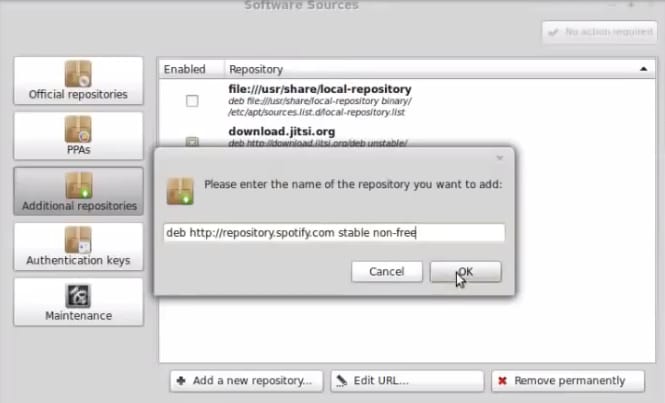
Step2
Ctrl + Alt + T दबा कर कमांड लाइन के टर्मिनल खोलें या डैश से मेटा/सुपर/Windows बटन और प्रकार टर्मिनल का उपयोग करके खोज।
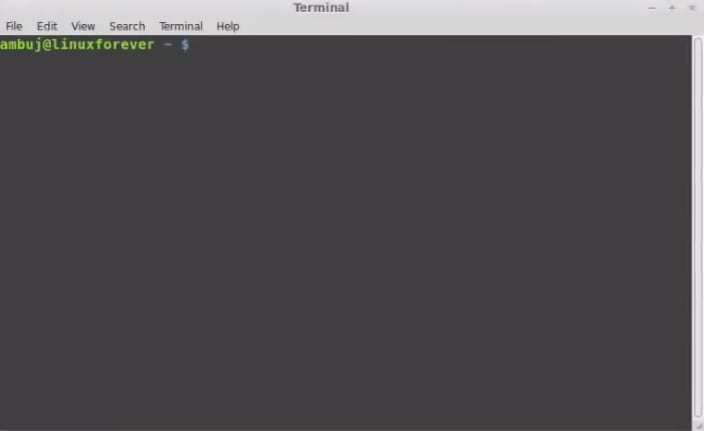
Step3
Spotify पैकेज भण्डार कुंजी जोड़ने के द्वारा सत्यापित करें। अपने टर्मिनल में प्रकार ' sudo hkp://keyserver.ubuntu.com:80 उपयुक्त कुंजी adv - keyserver - recv-चाबियाँ D2C19886 "(बिना उद्धरण चिह्नों के) और हिट दर्ज करें। अपना पासवर्ड दर्ज करें और फिर से दर्ज करें मारा।
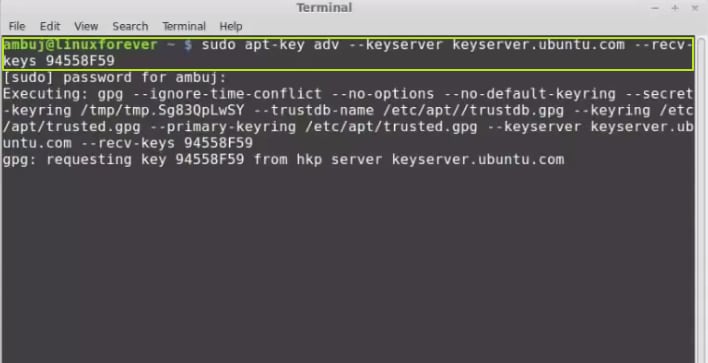
भण्डार कुंजी अब जोड़ा गया है।
Step4
सिस्टम इस कमांड "उपयुक्त sudo-अद्यतन मिल" (उद्धरण चिह्नों के बिना) टाइप करके अद्यतन करें और हिट रन दर्ज करें। अद्यतन पूर्ण करने के लिए प्रतीक्षा करें।
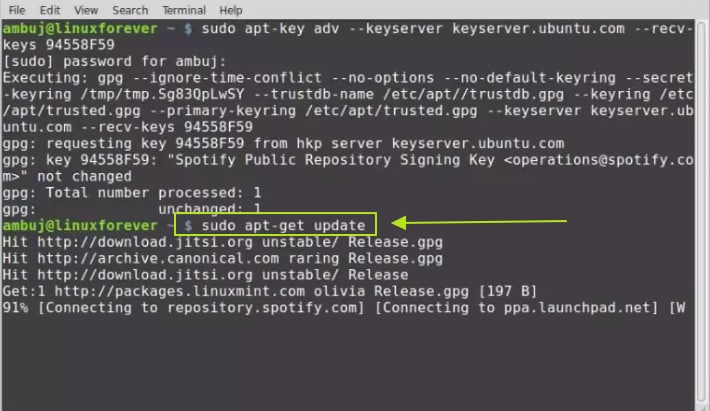
प्रणाली अब अद्यतन किया जाता है।
Step5
"उपयुक्त sudo-मिल स्थापित spotify क्लाइंट" आपके (बिना उद्धरण चिह्नों के) टर्मिनल और हिट में टाइपिंग द्वारा Spotify क्लाइंट स्थापित करें लिनक्स के लिए Spotify app डाउनलोड करने के लिए दर्ज करें।
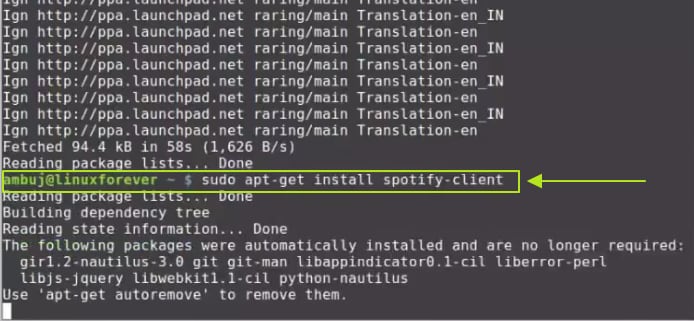
Step6
अब, आप अगर आप जारी रखना चाहते कहा जाएगा। प्रेस Y पर अपने कुंजीपटल और हिट दर्ज करें जारी रखने के लिए। अब, डाउनलोड जब तक प्रतीक्षा करें और स्थापना के पूरा हो गया है।
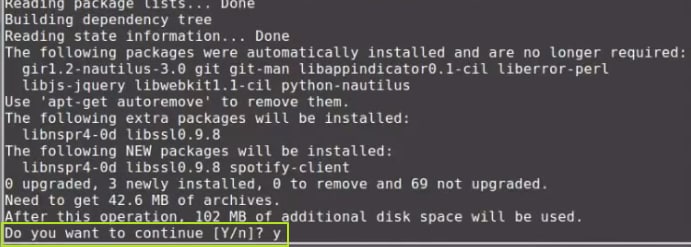
आप अब सफलतापूर्वक Spotify संगीत app आपके Linux टर्मिनल कमांड लाइन का उपयोग कर कंप्यूटर पर स्थापित किया है। यह जाँच करने के लिए, Spotify अनुप्रयोग चलाएँ; Spotify और आप के लिए बस खोज देखेंगे कि यह आपके Linux कंप्यूटर पर उपलब्ध है।
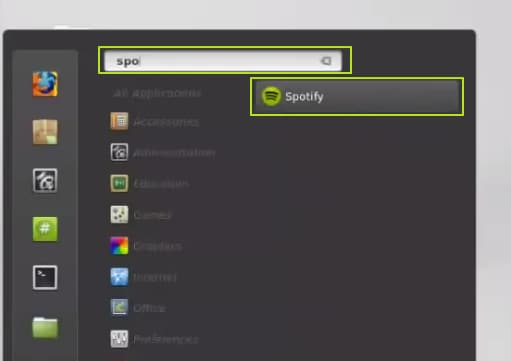
भाग 2। Spotify टर्मिनल कमांड लाइन के बिना स्थापित करने के लिए कैसे
लिनक्स उपयोगकर्ताओं को क्या वे या तो टर्मिनल कमांड लाइन के माध्यम से या ग्राफ़िकल उपयोगकर्ता इंटरफ़ेस (GUI) के माध्यम से करना चाहते हो के लिए सक्षम होना करने की अनुमति देता है। जो geeky नहीं हैं या जो लिनक्स के साथ परिचित नहीं हैं के लिए टर्मिनल कमांड लाइन में आदेश ग्राफ़िकल उपयोगकर्ता इंटरफ़ेस (GUI) करना क्या वे करते हैं और उपयोगकर्ताओं को, जो टर्मिनल कमांड लाइन का उपयोग के रूप में एक ही परिणाम प्राप्त करने के लिए चाहते हैं के लिए उपयोग कर सकते हैं।
Spotify ग्राफ़िकल उपयोगकर्ता इंटरफ़ेस (GUI) के माध्यम से स्थापित करना आसान है, क्योंकि उपयोगकर्ताओं को टर्मिनल कमांड लाइन में कोड के साथ खेलने के लिए नहीं है। Spotify का उपयोग कर स्थापित करने के लिए ग्राफिकल उपयोगकर्ता इंटरफ़ेस (GUI) बस चरणों का पालन करें नीचे सूचीबद्ध।
Step1
आपकी होम स्क्रीन से, अपने ब्राउज़र (फ़ायरफ़ॉक्स) खोलो।
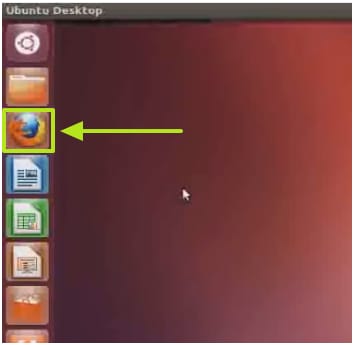
Step2
Spotify वेबसाइट पता पट्टी करने के लिए जा रहा है और www.spotify.com टाइपिंग द्वारा खोलें। अब, हिट दर्ज करें और पृष्ठ लोड करने के लिए प्रतीक्षा करें।
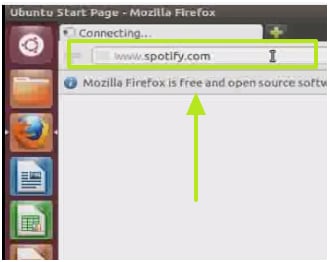
Step3
Spotify वेबसाइट में, पर "Spotify के लिए नि: शुल्क प्राप्त करें" पर क्लिक करें। आपको Spotify Spotify का उपयोग करने के लिए सक्षम होना करने के लिए पर एक खाता है की जरूरत है। यदि आपको Spotify पर एक खाता नहीं है, बस ब्राउज़र के शीर्ष दाहिने हाथ की ओर पर रजिस्टर पर क्लिक करें और अपने आप को मुक्त करने के लिए एक खाता हो।
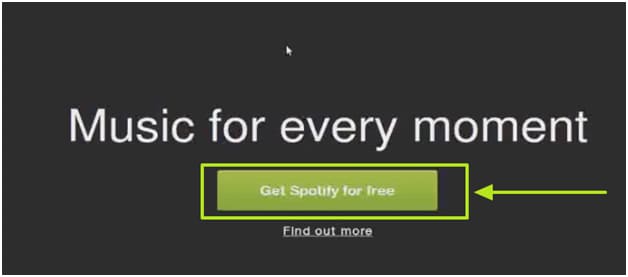
Step4
अगले पृष्ठ आपको बता देगा कि इसे अपने ऑपरेटिंग सिस्टम (Linux) का समर्थन नहीं करता, लेकिन चिंता मत करो। बस windows अनुप्रयोग Spotify के नीचे दिखाए गए के रूप में "Windows" लिंक पर क्लिक करके अपने डाउनलोड फ़ोल्डर के लिए डाउनलोड करें।
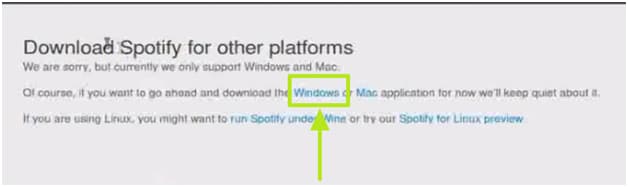
Step5
Spotify विंडोज के लिए डाउनलोड करने, के बाद बंद करें या Firefox को कम से कम और अपने डाउनलोड फ़ाइलें या फ़ोल्डर आप करने के लिए installer डाउनलोड में Spotify installer का पता लगाएँ। इंस्टॉलर पर राइट क्लिक करें और "शराब windows प्रोग्राम लोडर के साथ खोलें" ड्रॉप से नीचे का चयन करें।
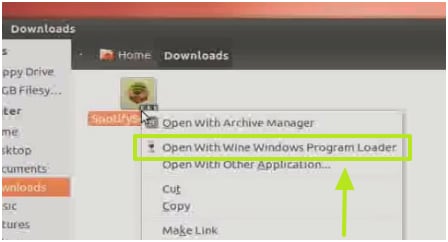
Spotify डाउनलोड करने और स्थापित करने के लिए प्रतीक्षा करें। एक बार जब स्थापना पूर्ण है, दो नए चिह्न आपके डेस्कटॉप पर दिखाई देगा; "Spotify.lnk" और "Spotify"। तुम आगे बढ़ो और क्योंकि यह महत्वपूर्ण नहीं है "Spotify.lnk" को नष्ट कर सकते हैं। Spotify अनुप्रयोग चलाएँ और इसे का उपयोग आरंभ करने के लिए अपने खाते में प्रवेश करें।
Spotify के लिए लिनक्स कि Windows और मैक के साथ ही ठीक है और उसी तरह काम करता है। आप संगीत खेलने सकते हैं, प्लेलिस्ट बनाएँ और यह Windows और मैक डेस्कटॉप अनुप्रयोग पर किया जाता है उसी तरह प्लेलिस्ट् स का आयोजन।
भाग 3। कैसे Linux में स्थापना रद्द करने के लिए
लिनक्स पर Spotify uninstalling बहुत आसान और तेज़ है। यह भी आसान है और तेजी से यह Windows और मैक ओएस पर की स्थापना रद्द करने से है।
Spotify लिनक्स पर स्थापना रद्द करने के लिए अलग अलग तरीके हैं। सभी तरीकों रहे हैं तेजी से और पूरी तरह से काम।
विधि 1
Step1
अपने घर स्क्रीन पर जाएँ और देखें का चयन करें
Step2
छुपी हुई फ़ाइलें का चयन करें
Step3
ढूँढें और वाइन फ़ोल्डर हटाएँ
विधि 2
खुले अपने टर्मिनल (Ctrl + Alt + T), नीचे दिए गए कोड टाइप करें और तब Spotify.wine फ़ोल्डर हटाएँ
"rm -आरएफ ~ / वाइन." (बिना उद्धरण चिह्नों के)
विधि 2
अपने टर्मिनल (Ctrl + Alt + T), अप खोलें प्रकार कोड नीचे और हिट दर्ज करें
"rm -आरएफ ~ / वाइन." (बिना उद्धरण चिह्नों के)
"आर एम -एफ -R ~/.wine/drive_c/Program फ़ाइलें/Spotify" (बिना उद्धरण चिह्नों के)
पूरी तरह से नष्ट या Spotify app अपने लिनक्स ऑपरेटिंग सिस्टम से स्थापना रद्द करने के लिए ऊपर वर्णित विधियों में से किसी को लागू।
भाग 4: डाउनलोड TunesGo के साथ Linux के लिए मुफ्त संगीत spotify

Wondershare TunesGo - अंतरण को डाउनलोड करने और अपने iOS/Android उपकरणों के लिए अपने संगीत का प्रबंधन
- अपना व्यक्तिगत संगीत के स्रोत के रूप में YouTube
- अपने iOS डिवाइस से अपने संगीत हस्तांतरण
- Android के साथ iTunes का उपयोग करें
- अपने पूरे संगीत पुस्तकालय को पूरा
- Id3 टैग, कवर, बैकअप ठीक करें
- आइट्यून्स प्रतिबंध के बिना संगीत का प्रबंधन
- अपने iTunes चलाएँ-सूची साझा करें
